V predchádzajúcich článkoch zameraných na túto online službu sme sa venovali obsluhe aplikácie Youtube v internetovom prehliadači a získaniu uverejneného obsahu pre súkromné účely, ktoré sme uskutočnili uložením kópie videa alebo skladby do nášho počítača. V dnešnom článku zistíte, ako si vytvoriť vlastný kanál pre uverejňovanie nami produkovaného obsahu. Popíšeme si, ako umiestniť video súbor do tohto kanála, ako nastaviť jeho parametre. Nakoniec sa dozviete, ako vymazať uverejnené súbory a ako zrušiť celý Youtube účet.
Vytvorenie Youtube kanála
Aby sme mohli mať aktívny Youtube kanál a uverejňovať našu produkciu, musíme mať zriadený google účet. Jeho zriadenie spočíva vo vytvorení emailového účtu v službe Gmail. Ak už máme emailovú adresu v tvare xyz@gmail.com, nič nám nebráni v premene na „Youtubera“. Otvoríme si stránku youtube.com a prihlásime sa naším gmail účtom. V prípade, že sme neustále prihlásený v prehliadači, môžeme pokračovať ďalším krokom. To, či sme prihlásený zistíme tak, že prechádzame tabulátorom od začiatku stránky youtube a v časti Účet Google nám čítač oznámi meno prihláseného používateľa. Pri prvom prihlásení sa vytvára Youtube kanál. Ako údaje kanála sa predvyplnia meno a priezvisko z google účtu, ktorým sa prihlasujeme.
Pridanie video súboru
Po prihlásení aktivujeme na stránke youtube.com tlačidlo „Vytvoriť video alebo príspevok“. V nasledujúcom kroku zvolíme, či budeme nahrávať už existujúci súbor, alebo pôjde o živé vysielanie. Šípkou nadol alebo nahor vyberieme požadovanú voľbu a potvrdíme stlačením tlačidla enter. Zvolíme možnosť „Nahrať video“. Zobrazí sa dialóg na nahratie video súboru. Aplikácia umožňuje výber súboru z lokálneho počítača (potvrdíme tlačidlo „Prehliadanie súborov na nahratie“), alebo vloženie video súboru z aplikácie Google Fotky (potvrdíme tlačidlo „Import z Google Fotografií“). Pri prehliadaní súborov v počítači je zobrazený štandardný dialóg na vyhľadanie a otvorenie súboru nachádzajúceho sa na lokálnom úložisku počítača. Nájdeme a potvrdíme súbor, ktorí chceme nahrať. Prebehne uloženie súboru do služby Youtube. O priebehu sme informovaní indikátorom priebehu. V prípade, že súbor, ktorí chceme nahrať, nemá video obsah, služba nás na túto skutočnosť upozorní a ponúkne nám možnosť konverzie do video formátu. Po dokončení nahrávania prebehne spracovanie video súboru službou Youtube. Počas spracovania môžeme upravovať vlastnosti uverejňovaného obsahu. Jednotlivé atribúty sú rozdelené do troch záložiek. Na záložke „Základné informácie“ sa nachádzajú údaje názov a popis video súboru. Nachádza sa tu možnosť pridania štítkov, ktoré umožnia ľahšie vyhľadanie používateľmi. Pomocou výberového poľa určíme, či ide o verejné, súkromné alebo nešpecifikované video. Pre súkromné videá môžeme určiť emailové adresy, s ktorými sa bude naše video zdieľať. Zoznam na zdieľanie je potrebné určiť, keďže súkromné príspevky sú dostupné iba kontaktom v tomto zozname. V nasledujúcej možnosti môžeme priradiť video súboru miniatúru.
Služba Youtube umožňuje vysielať video v premiére. To znamená, že sa naplánuje uverejnenie videa v konkrétnom čase a následne ho môžeme sledovať spolu s ďalšími divákmi, ktorým sme to oznámili inými informačnými kanálmi. Naplánovanie premiéry je možné po označení začiarkávacieho políčka Premiéra.
Na záložke Preklad môžeme určiť jazyk videa a jazyk do ktorého sa má obsah preložiť.
Na záložke rozšírené určujeme rôzne parametre pre zverejnenie, sledovanie a možnosť reakcie divákmi ako aj rôzne iné atribúty.
V spodnej časti sa nachádza tlačidlo „Viac videí“. Jeho aktivovaním môžeme pridať ďalší video súbor.
Príspevok uverejníme potvrdením tlačidla Hotovo pre súkromné alebo Publikovať pre verejné príspevky.
Import videa z fotiek Google
Aplikácia umožňuje importovať do kanála video súbory nachádzajúce sa v službe Fotky Google. Aby sme vložili video z tejto služby, potvrdíme tlačidlo „Import videí z aplikácie Fotky Google“. Zobrazí sa dialóg na výber súboru zo služby Fotky. Zvolený súbor označíme a potvrdíme jeho nahratie do Youtube kanála. V dialógu sa pohybujeme štandardnými ovládacími prvkami pre prácu na webovej stránke či vo formulári.
Živé vysielanie
Služba Youtube umožňuje priame vysielanie video obsahu v našom kanáli. Môžeme takto osloviť naše publikum v reálnom čase. Živé vysielanie je možné viacerými spôsobmi. Dostupné možnosti sa odvíjajú od zariadenia alebo internetového prehliadača, v ktorom pracujeme. Máme možnosť streamovať video z webovej kamery či z kamery mobilného zariadenia. Prenos môžeme umiestniť priamo na náš kanál, môžeme ho umiestniť po častiach, alebo sa nahrá do zariadenia a následne mu určíme parametre pre uverejnenie.
Aby sme mohli streamovať video súbory v priamom vysielaní, musíme mať schválený AdSense účet od Youtube a musíme dodržiavať pravidlá pre komunitu , pravidlá uverejňovania a neporušovať autorský zákon. Pri porušení pravidiel Youtube zablokuje možnosť priameho vysielania na tri mesiace. Pri porušení blokácie môže dôjsť až k zrušeniu Youtube účtu.
Odstránenie príspevku
Publikovaný príspevok odstránime nasledovným spôsobom:
- Prihlásime sa na stránku youtube.com/my_videos. Stále sme prihlásený v internetovom prehliadači do služieb google.
- Zobrazí sa stránka so Štúdiom Youtube. V tabuľke sú zobrazené všetky príspevky, ktoré sme uverejnili.
- Nájdeme riadok s príspevkom, ktorý chceme odstrániť a vedľa neho aktivujeme tlačidlo Možnosti.
- Šípkou nadol nájdeme a potvrdíme položku Odstrániť. Pred odstránením sme upozornení na to, že príspevok už nebude dostupný. Označíme začiarkávacie políčko medzerníkom a prejdeme na tlačidlo Odstrániť, ktoré potvrdíme enterom. Príspevok sa teraz už odstráni z Youtube kanála.
Odstránenie Youtube kanála
Youtube kanál odstránime nasledovným spôsobom:
- Prejdeme do Nastavení účtu. Aktivujeme tlačidlo Účet na stránke Google a v zozname položiek zvolíme „Účet Google“. Otvoria sa informácie o prihlasenom účte a možnosti jeho nastavenia.
- Tabulátorom nájdeme položku Odstránenie účtu alebo služieb.
- Nájdeme položku Odstránenie služieb a potvrdíme ju. Aplikácia si vypýta zadanie hesla k účtu.
- Nájdeme zoznam aktivovaných služieb a tabulátorom nájdeme tlačidlo „Odstrániť službu Youtube“. Aplikácia si znova vypýta heslo k účtu. Následne je služba odstránená.
Záver
Obsluha spravovania Youtube kanála a príspevkov v službe Youtube je realizovateľná aj nevidiacim používateľom, ktorý pracuje s pomocou čítača obrazovky. Všetky prvky sú dostupné a dajú sa obslúžiť z klávesnice. Všetky prvky sú tiež čítané čítačom obrazovky. Pri testovaní sme použili Mozilla Firefox 63.0.3 a NVDA 2018.3.2.

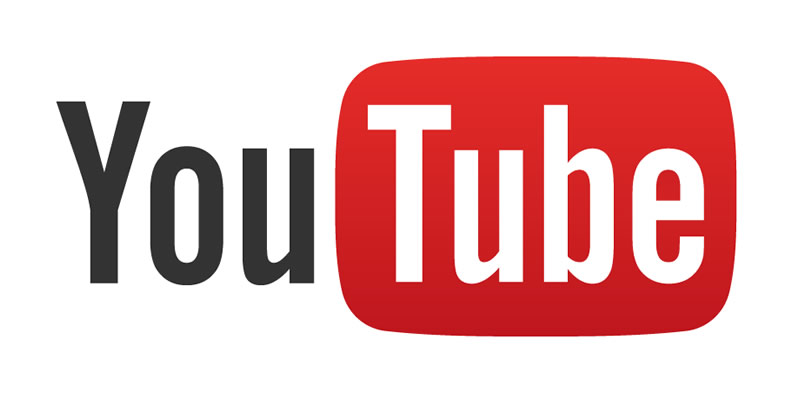
Zdravím!
V súčastnosti vám odporúčam prepnúť zobrazenie na klasické. Youtube totiž vyhotovil nové štúdio beta, ktoré nie je vôbec prístupné pre nevidiacich.